Stell dir vor, du könntest wichtige Informationen wie etwa die aktuelle Uhrzeit, Benachrichtigungs-Icons und mehr jederzeit auf dem Display eines Geräts sehen, ohne es dafür erst aktivieren zu müssen. Du musst es dir gar nicht vorstellen, weil es bereits möglich ist. Zuständig dafür sind sogenannte Always-On-Displays (AOD). Sie sind, wie der Name schon sagt, ständig eingeschaltet. Dabei verbrauchen sie allerdings nur wenig Energie. Doch wieso ist das so? Was bringen die Bildschirme? Und wo kommen sie nun eigentlich zum Einsatz? Hier erfährst du alles zur Technik.
Das erfahrt ihr gleich
- Always-On-Display: Das ist die Technik dahinter
- Einsatzgebiete: So lassen sich die Displays nutzen
- AOD aktivieren: So funktioniert es bei Handys von Samsung
- AOD per App: Hol dir die Technik auf fast jedes Android-Smartphone
- Always-On-Display: In Smartphones bisher nur bei Android
- Akku-Verbrauch: So wirkt sich das AOD darauf aus
- Always-On-Display: Hoffentlich bald in noch mehr Geräten verfügbar
Damit ein Display dauerhaft Informationen anzeigen kann, muss es bestimmte Voraussetzungen erfüllen. So darf das Angezeigte etwa nicht „einbrennen“, also Spuren im Bildschirm hinterlassen. Außerdem sollte es einen möglichst geringen Energieverbrauch aufweisen. Andernfalls wäre das damit ausgestattete Smartphone, Tablet oder die Smartwatch bereits nach wenigen Stunden komplett leer. Technisch eignet sich ein LCD-Display dafür also nicht.
Hierbei kommt für die Anzeige nämlich eine Hintergrundbeleuchtung zum Einsatz, die zwangsläufig immer das gesamte Display beleuchtet. Zeigt dieses Informationen an, brennt dahinter also großflächig das Licht. Das ist dann auch eindeutig zu sehen, denn die schwarzen Bereiche wirken eher wie ein dunkles Grau als ein sattes Schwarz. Es braucht also eine andere Form von Beleuchtung. Ideal ist hier ein OLED-Display. Dabei ist jeder Bildpunkt, also jeder Pixel, einzeln beleuchtet. Schwarze Stellen im Display bleiben also auf Wunsch auch schwarz. Das sieht nicht nur besser aus, sondern verbraucht in erster Linie auch deutlich weniger kostbaren Akku.
Allerdings bleibt ein Problem bestehen, nämlich das des „Einbrennens“. Bekannt vorkommen könnte dir das noch von den Plasma-Fernsehern, die Ende der 90er und Anfang der 2000er Jahre beliebt waren. Hier konnte es durchaus vorkommen, dass sich die Logos von Fernsehsendern bei langem und häufigem Schauen im Bildschirm verfestigten und so auch bei anderen Programmen durchschienen. Besitzer eines Plasma-TVs achteten deshalb meist genau darauf, dass etwa ein Standbild nicht zu lange zu sehen war.
Das Einbrennen ist auch bei OLED-Displays wieder ein Problem. Allerdings heute nicht mehr so stark als noch vor ein paar Jahren. Grund dafür sind Verbesserungen der Technologie, die etwa auch mit den modernen AMOLED-Displays erfolgten. So kommt es nur noch selten vor, was für Always-On-Displays natürlich wichtig ist. Diese zeigen schließlich oft über Stunden oder sogar Tage bestimmte Informationen ohne Veränderung an. Doch welche eigentlich?
Weshalb die Displays sogar über Tage oder Stunden Infos anzeigen, zeigt ein Blick auf die Einsatzgebiete. Vermutlich kennst du die Displays hauptsächlich von Smartphones. So richtig in Fahrt kam die Technik mit dem Samsung Galaxy S7. Weil die Funktion gut ankam, verwendete das Unternehmen sie auch im Nachfolgemodell Galaxy S8. Bis heute gehört ein Always-On-Display zum Standard in den Handys der Marke. Du findest es also auch im neuen Samsung Galaxy S21. Dabei war Samsung übrigens nicht die erste Firma, die darauf setzte. Schon 2009 nutzte Nokia im N86 entsprechende Technik.
Damals wie heute: Ein Always-On-Display ist in erster Linie dazu da, um einige grundlegende Informationen anzuzeigen. Meist ist das die aktuelle Uhrzeit, das Datum, manchmal eine vollwertige Kalender-Ansicht und oft auch Icons von Apps, um nicht gelesene Benachrichtigungen anzuzeigen. Bei Smartwatches sieht es ganz ähnlich aus. Was du genau siehst, lässt sich häufig über die Einstellungen anpassen. So kannst du etwa eine andere Darstellung für die Uhr wählen oder bestimmte Funktionen aktivieren oder deaktivieren.
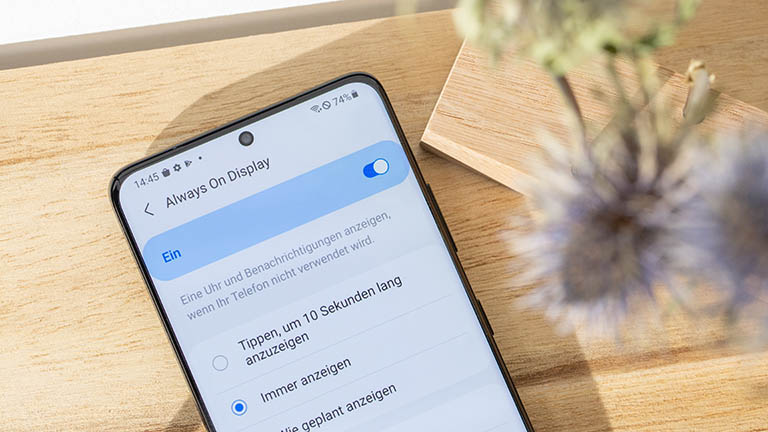
Bereits seit längerer Zeit bietet Samsung für seine Smartphones ein Always-On-Display. Um das einstellen und nutzen zu können, solltest du dich mit den Einstellungen genauer auseinandersetzen. Wie du das Display aktivierst, ist hier Schritt für Schritt erklärt:
- Öffne die App „Einstellungen“ auf deinem Gerät.
- Suche hier den Punkt „Anzeige“ und tippe darauf.
- Scrolle hier etwas, bis du „Always-On-Display“ findest. Aktiviere den Slider rechts davon.
- Nun kannst du auf den Punkt tippen, um weitere Einstellungen vorzunehmen.
- Du kannst beispielsweise das Design der Uhr verändern, Elemente hinzufügen oder abwählen, Farben anpassen und die Dauer der Anzeige einstellen. Letzteres hilft etwa dabei, wenn das Smartphone in der Nacht nicht das AOD aktivieren soll.
Dein Handy bietet ab Werk keine Funktion zum Aktivieren eines Always-On-Displays? Auch für diesen Fall gibt es natürlich eine Lösung. Dafür brauchst du allerdings eine App, die du dir über den Google Play Store laden kannst. Besonders beliebt ist das Programm „Always On AMOLED“ vom Entwickler Tomer Rosenfeld. Hast du ein Smartphone mit entsprechendem Display, kannst du damit in wenigen Handgriffen eine AOD-Funktion erstellen. Auch hier hast du zahlreiche Einstellungsmöglichkeiten, um den dauerhaft angezeigten Bildschirm zu Individualisieren. Achte jedoch darauf, dass du die Energiespareinstellungen in den Optionen der App aktivierst, um deinen Akku zu schonen.

Noch gibt es ein solches AOD beim iPhone von Apple noch nicht. Die technischen Gegebenheiten sind zwar beispielsweise beim iPhone 12 und 12 Pro gegeben, allerdings hat das Unternehmen noch keine Software-Lösung parat. In erster Linie liegt das wohl daran, dass Apple die Batterielaufzeit beim iPhone maximieren möchte und deshalb auf Technologien verzichtet, die sich darauf negativ auswirken könnten. Bei vielen Smartphones mit dem Betriebssystem Android von Google steht die Funktion hingegen zur Verfügung. Das Problem dabei: AOD ist nur ein fester Teil von Stock-Android, wie es etwa bei den Pixel-Smartphones zu finden ist. Alle anderen Hersteller entscheiden selbst, ob sie es über ihre eigene Benutzeroberfläche einbinden oder nicht. Der Fall ist das etwa bei aktuellen Geräten von Samsung, Huawei, LG und Motorola. Bei OnePlus kommt AOD mit OxygenOS 11 frisch auf die Smartphones der Marke.
Anders sieht es übrigens bei Smartwatches aus: Hier gibt es Always-On-Displays in sehr vielen Geräten, sogar bei der Apple Watch – seit der Series 5.
Wie oben bereits erklärt, leuchten bei einem AOD nur bestimmte Bereiche, während ein sehr großer Teil komplett schwarz bleibt und somit keine Energie verbraucht. Allerdings lässt sich nicht abstreiten, dass ein Always-On-Display negative Auswirkungen auf die Akkulaufzeit hat. Wie gering diese sind, stellte das Magazin PC-Welt bereits 2016 bei einem Test mit dem Samsung Galaxy S7 fest. Im Vergleich zu einem immer wieder kurz aktivierten Display (etwa um auf die Uhr zu schauen) bei einem eingeschalteten Gerät verbraucht das AOD nur rund ein bis zwei Prozent mehr Akku innerhalb von fünf Stunden. Große Sorgen um ein sich schnell leerendes Handy brauchst du dir bei der Aktivierung also nicht zu machen. Zumal der Gegenwert des AOD diesen kleinen Makel für dich vielleicht vollständig aufwiegt.
Nützliche Informationen jederzeit sichtbar, geringe Risiken für die Bildschirme und ein moderater Mehrverbrauch beim Akku: Always-On-Displays sind eine sehr praktische Technik. Allerdings kommt die Funktion noch nicht so flächendeckend zum Einsatz, wie sie es könnte. Apple scheint sie für sich so weit perfektioniert zu haben, dass sie in Produkten wie der Apple Watch Series 5 und Series 6 bereits Anwendung findet. Das ist ein gutes Omen für die Smartphones der Marke. Vielleicht gibt es ein AOD also auch im iPhone 13. Wer schon jetzt die Möglichkeit hat, die Technik auf seinem Gerät zu nutzen oder per App nachzurüsten, dem sei dies wärmstens ans Herz gelegt.
Disclaimer Die OTTO (GmbH & Co KG) übernimmt keine Gewähr für die Richtigkeit, Aktualität, Vollständigkeit, Wirksamkeit und Unbedenklichkeit der auf updated.de zur Verfügung gestellten Informationen und Empfehlungen. Es wird ausdrücklich darauf hingewiesen, dass die offiziellen Herstellervorgaben vorrangig vor allen anderen Informationen und Empfehlungen zu beachten sind und nur diese eine sichere und ordnungsgemäße Nutzung der jeweiligen Kaufgegenstände gewährleisten können.






